有跟电脑连接的无线音响吗 电脑连接无线蓝牙音箱步骤
更新时间:2024-02-25 17:47:28作者:xtliu
现代科技的发展使得我们的生活变得更加便利和丰富多彩,在众多智能设备中,电脑作为人们生活和工作中必不可少的工具之一,其功能也越来越强大。除了处理各种办公任务和娱乐需求外,如今的电脑还可以连接无线蓝牙音箱,为我们带来更加优质的音乐体验。你是否听说过有跟电脑连接的无线音响呢?下面将为大家介绍一下电脑连接无线蓝牙音箱的步骤。
具体方法:
1.第一,你要先打开蓝牙音箱,让它属于开启状态。比如这个小猫音箱,摁住开关键,等小猫音响尾巴亮起即可。

2.第二,打开电脑,点击【设置】
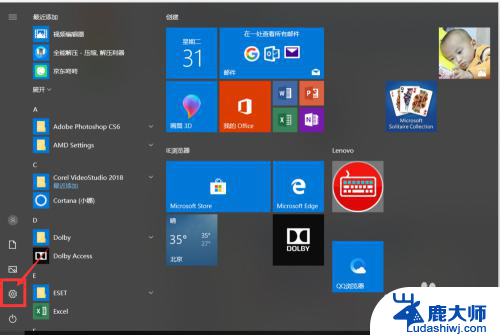
3.第三,点击【添加蓝牙或其他设备】-【蓝牙】
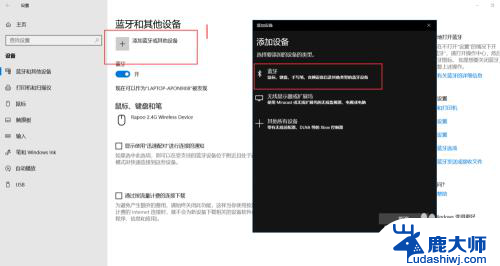
4.第四,进入添加设备界面。点击小猫蓝牙音箱的蓝牙【Pet Singer】-至此连接的过程就已经完成啦。
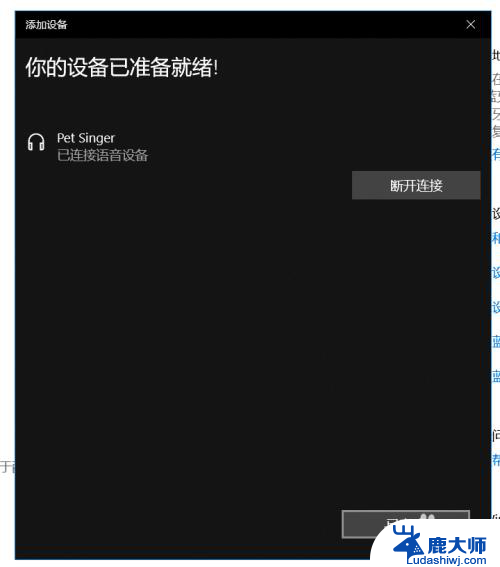
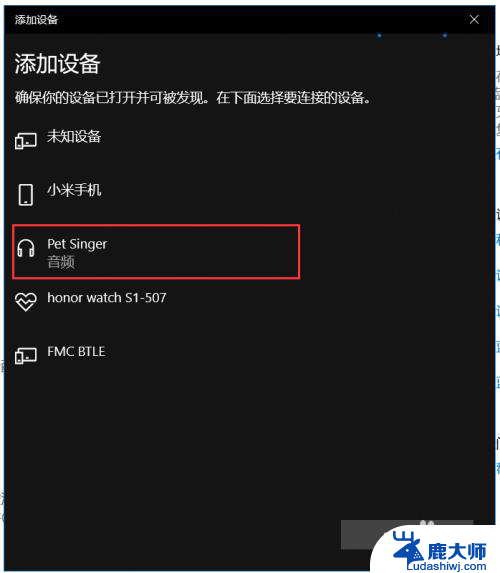
5.最后,打开你想听的歌或者想看的电影电视,尽情享受吧~

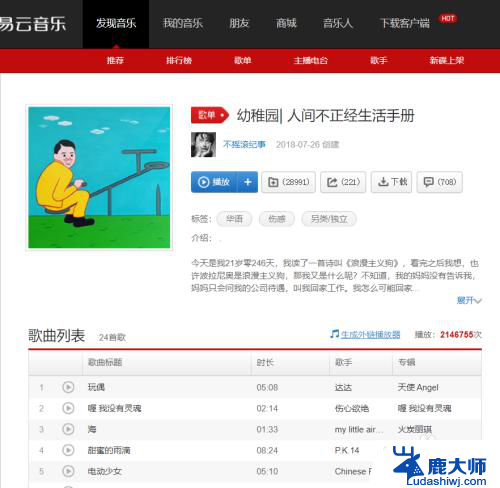
以上就是有与电脑连接的无线音响的全部内容,如果遇到这种情况,你可以根据以上操作解决问题,非常简单快速,一步到位。
- 上一篇: wps在哪里找模板 wps模板在哪里下载
- 下一篇: wps删除密码 wps删除密码方法
有跟电脑连接的无线音响吗 电脑连接无线蓝牙音箱步骤相关教程
- 无线蓝牙音响能连电脑吗 无线蓝牙音箱如何连接电脑
- 电脑跟蓝牙音响怎么连接 电脑怎样连接蓝牙音箱
- 小爱音箱play能连接电脑吗 小爱音响蓝牙连接电脑步骤
- 蓝牙音响可以连接电脑当音箱吗 电脑与蓝牙音箱连接的教程
- 电脑怎样用蓝牙音箱 电脑连接蓝牙音响的步骤
- 台式电脑可以连无线蓝牙音响吗 蓝牙音箱与电脑连接教程
- 电脑蓝牙音箱怎么连接 电脑如何通过蓝牙连接音箱
- 怎样连接音响蓝牙 电脑蓝牙设置与蓝牙音箱连接
- 电脑用无线接收器能连接wifi吗 电脑无线接收器连接步骤
- 无线耳机能连接电脑上面用吗 无线蓝牙耳机连接笔记本电脑步骤
- 笔记本电脑怎样设置密码开机密码 如何在电脑上设置开机密码
- 笔记本键盘不能输入任何东西 笔记本键盘无法输入字
- 苹果手机如何共享网络给电脑 苹果手机网络分享到台式机的教程
- 钉钉截图快捷键设置 电脑钉钉截图快捷键设置方法
- wifi有网但是电脑连不上网 电脑连接WIFI无法浏览网页怎么解决
- 适配器电脑怎么连 蓝牙适配器连接电脑步骤
电脑教程推荐